需要来自desktop的权限才能删除 如何获取DESKTOP RM6G662的权限更改文件夹
在日常使用电脑时,我们可能会遇到需要更改文件夹权限的情况,特别是在删除DESKTOP RM6G662文件夹时,需要来自desktop的权限才能执行操作。如何获取DESKTOP RM6G662的权限并成功更改文件夹呢?接下来我们将详细介绍。
具体步骤:
1.Windows10-14901版系统,删除系统盘中的Windows.old文件夹时,首先弹出:文件夹访问被拒绝的对话框:
你需要提供管理员权限才能删除此文件夹
点击【继续】
又弹出一个文件夹访问被拒绝的对话框:
你需要来自DESKTOP-RM6G662\MRI的权限才能对此文件夹进行更改。
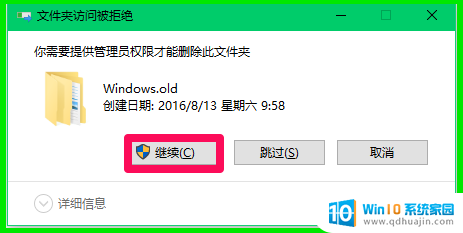
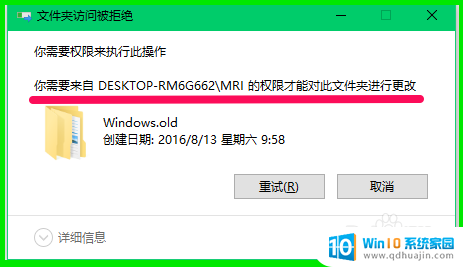
2.我是第一次见到删除文件需要来自DESKTOP-RM6G662\MRI的权限,如何获取来自DESKTOP-RM6G662\MRI的权限呢?
步骤:
右键点击Windows.old文件夹,在右键菜单中点击:属性;
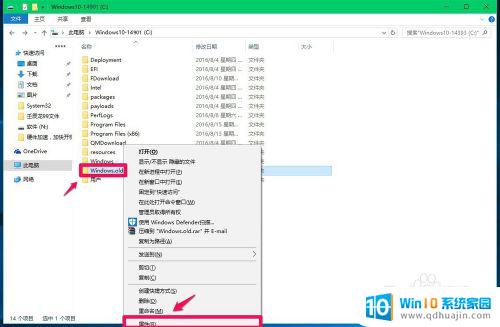
3.在Windows.old属性窗口,点击【安全】,再点击【高级】;
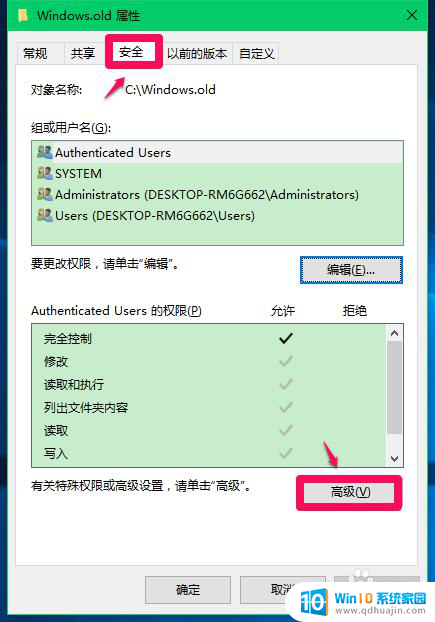
4.在Windows.old的高级安全设置窗口,点击:添加;
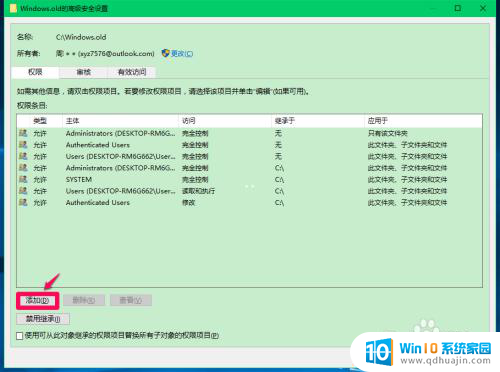
5.在新打开的Windows.old的高级安全设置窗口,点击:选择主体;
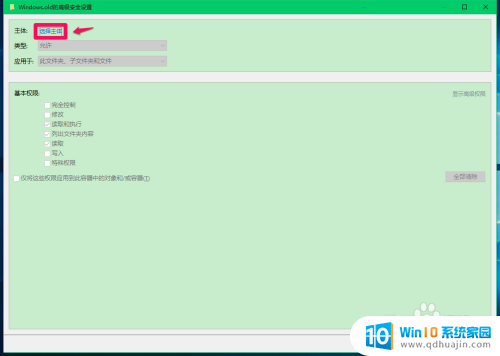
6.我们点击选择主体后,打开选择用户或组的窗口,点击:高级(A);
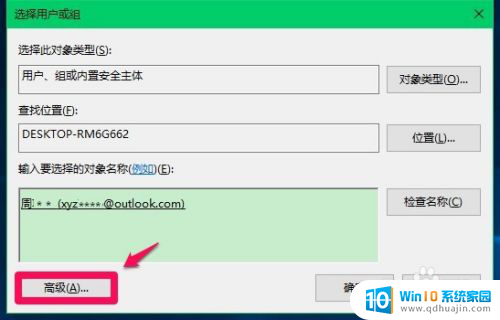
7.在新打开的选择用户或组窗口,我们点击:立即查找(N);
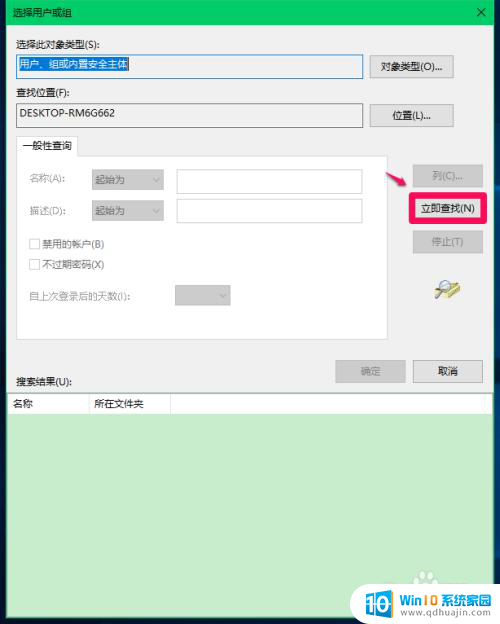
8.在搜索结果栏找到本机登录帐户:周**(xyz75...)DESKTOP-RM6G662\MRI,并点击周**(xyz75...)DESKTOP-RM6G662\MRI,再点击:确定;
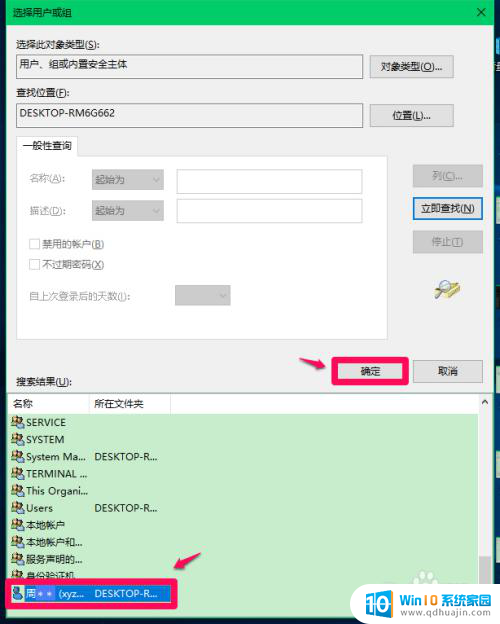
9.回到选择用户或组窗口,点击:确定;
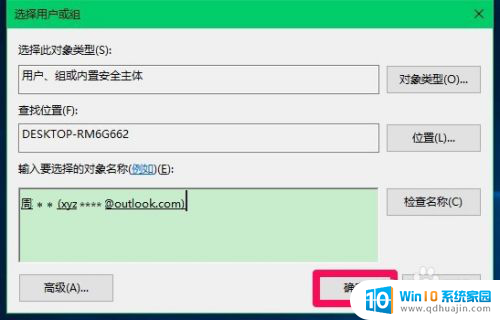
10.在打开的Windows.old的高级安全设置窗口,点击:完全控制,再点击:确定;
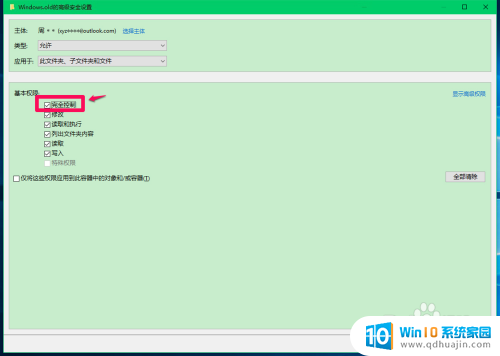
11.已成功添加:周**(xyz****@outlook.com)完全控制,点击:应用 - 确定;
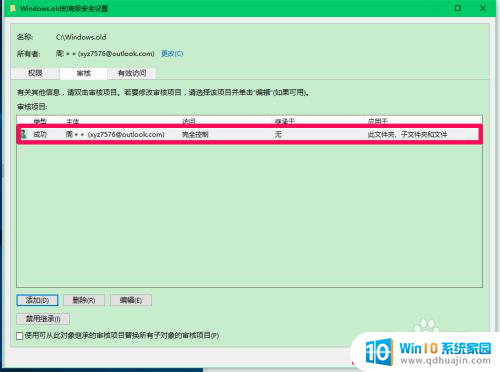
12.我们点击确定以后,在Windows.old的高级安全设置窗口,可以看到:周**(xyz****@outlook.com)完全控制,点击:应用 - 确定;
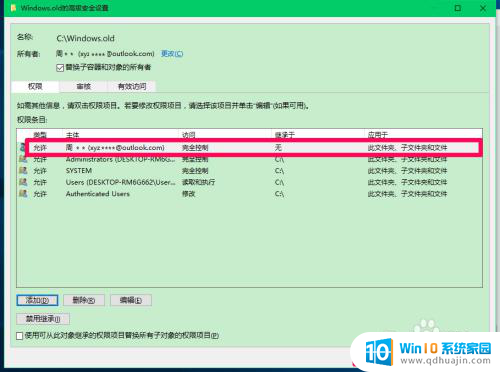
13.回到Windows.old属性窗口,我们点击:确定;
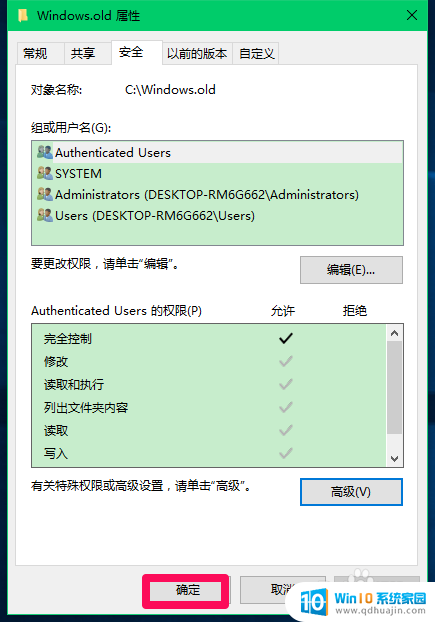
14.打开资源管理器 - C:\Windows-14393,右键点击Windows.old,在右键菜单中点击:删除,现在就可以顺利地删除Windows.old文件夹了,从下图中可以看到,Windows.old文件夹已经删除。
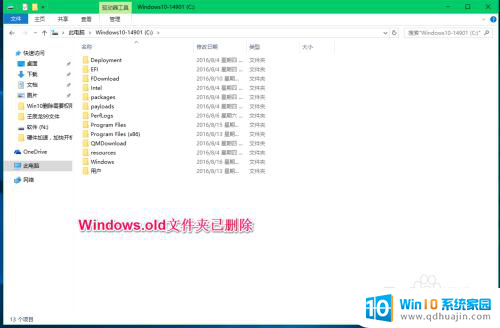
15.以上即:删除Windows10系统中的Windows.old文件夹时,需要来自DESKTOP-RM6G662\MRI的权限才能对此文件夹进行更改的解决方法。供朋友们参考使用。
以上就是关于需要来自桌面的权限才能删除的全部内容,有出现相同情况的用户可以按照以上方法解决。





